DaVinci Resolve es uno de los grandes nombres en el campo de la edición de videos. El software no está destinado solo a la producción de video profesional, sino que en su versión gratuita ofrece funciones extensas que son suficientes para una variedad de proyectos. En esta guía, te mostraré cómo instalar DaVinci Resolve fácilmente en tu computadora con Windows.
Puntos clave
- DaVinci Resolve se puede descargar de forma gratuita.
- Durante la instalación, asegúrate de seleccionar todas las herramientas adicionales para poder utilizar todas las funciones por completo.
- El proceso de instalación es sencillo y te guía paso a paso a través de las diferentes etapas.
Paso 1: Descargar DaVinci Resolve
Primero debes visitar el sitio web oficial de DaVinci Resolve. Aquí encontrarás toda la información necesaria sobre el software y las opciones de descarga. Desplázate hacia abajo hasta encontrar la versión gratuita de DaVinci Resolve 17.
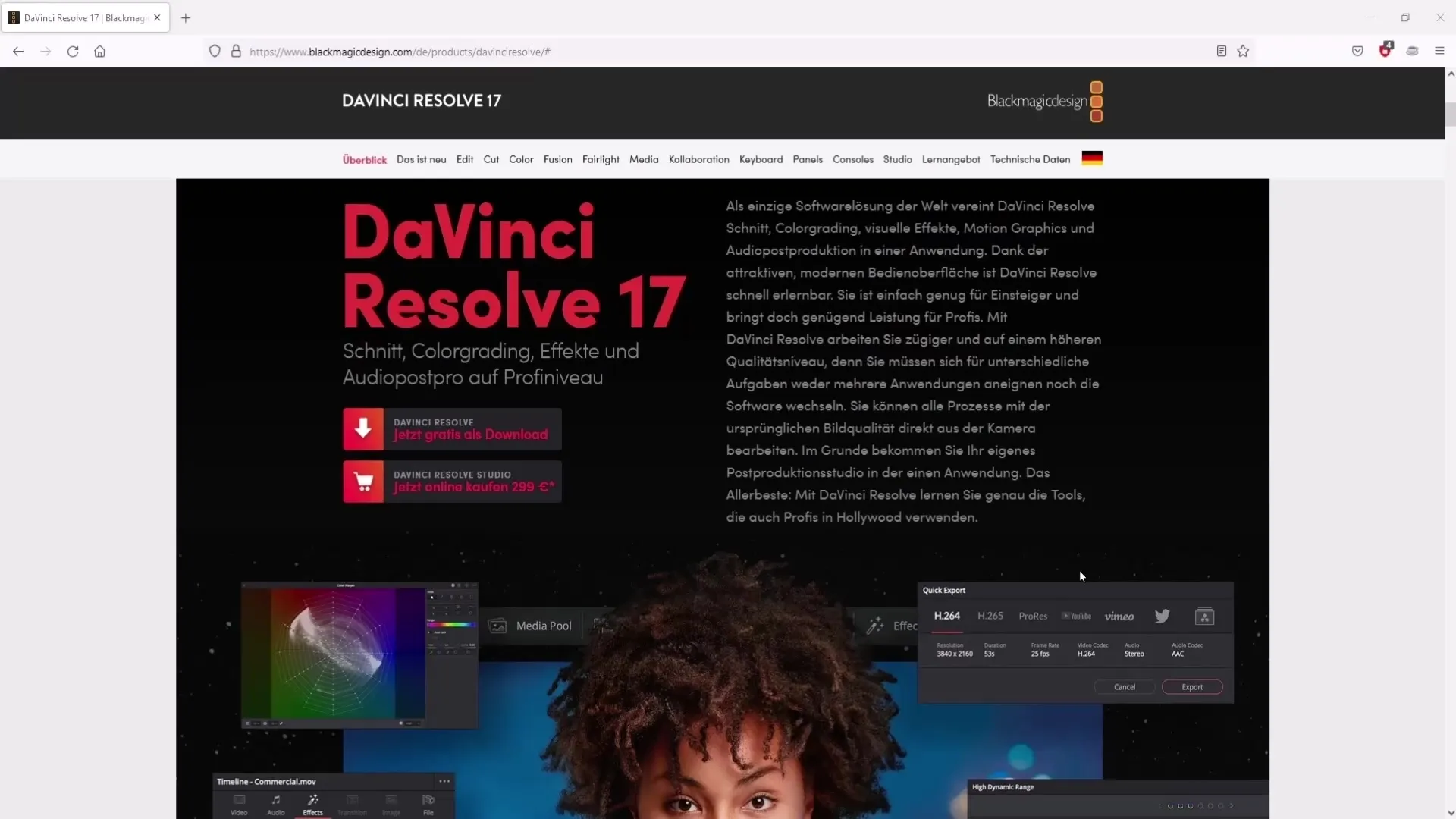
Para descargar el software, haz clic en el botón correspondiente a la versión de Windows. Antes de descargar, asegúrate de tener WinRAR u otro programa similar instalado para poder descomprimir el archivo ZIP más adelante.
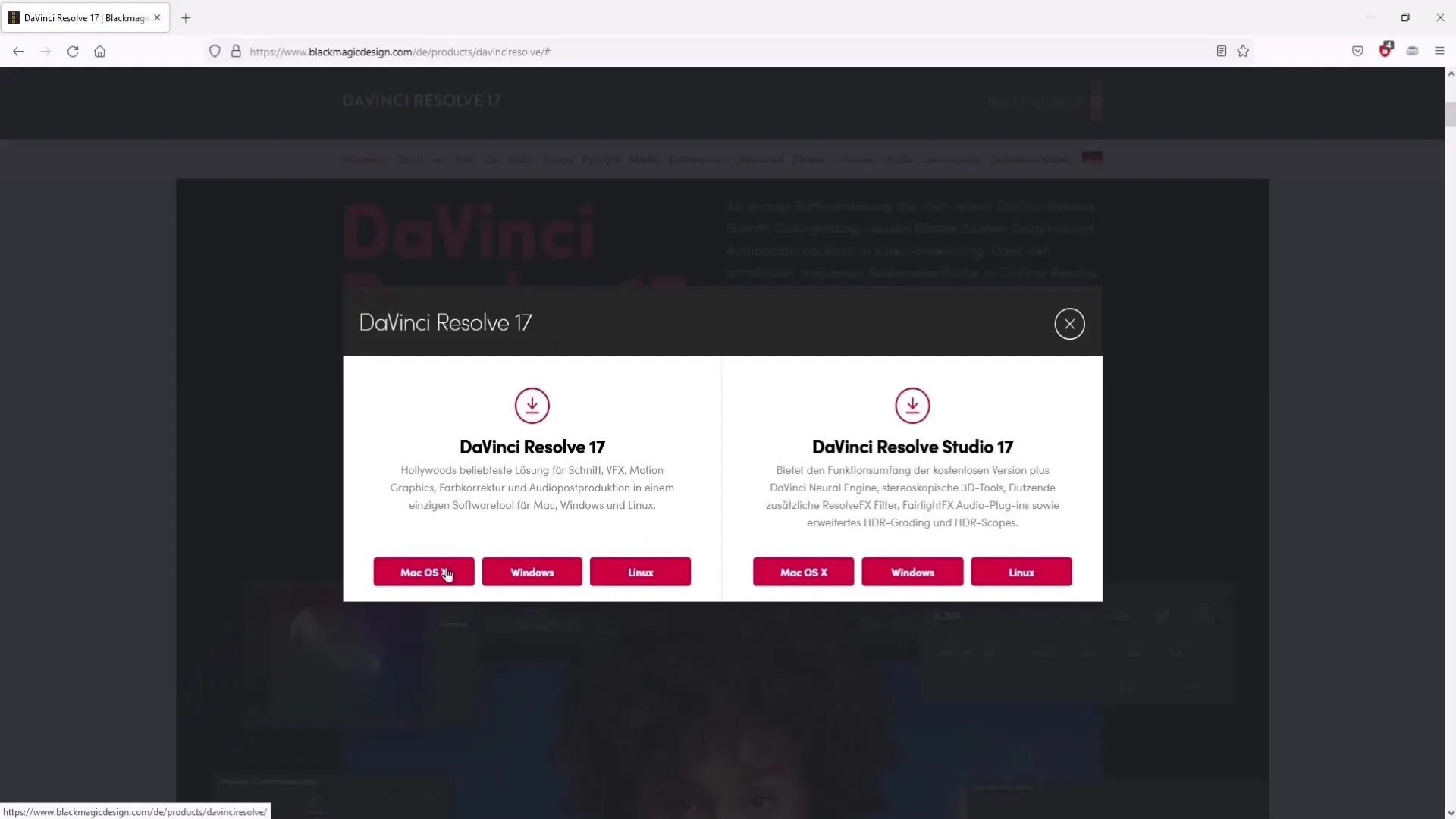
Paso 2: Introducir datos para la descarga
Ahora es el momento de ingresar tus datos. Hay campos para tu nombre, apellido y empresa (este campo no es obligatorio). No es necesario que ingreses tus datos reales, pero puede ser útil. Después de completar todo, haz clic en "Registrarse y descargar".
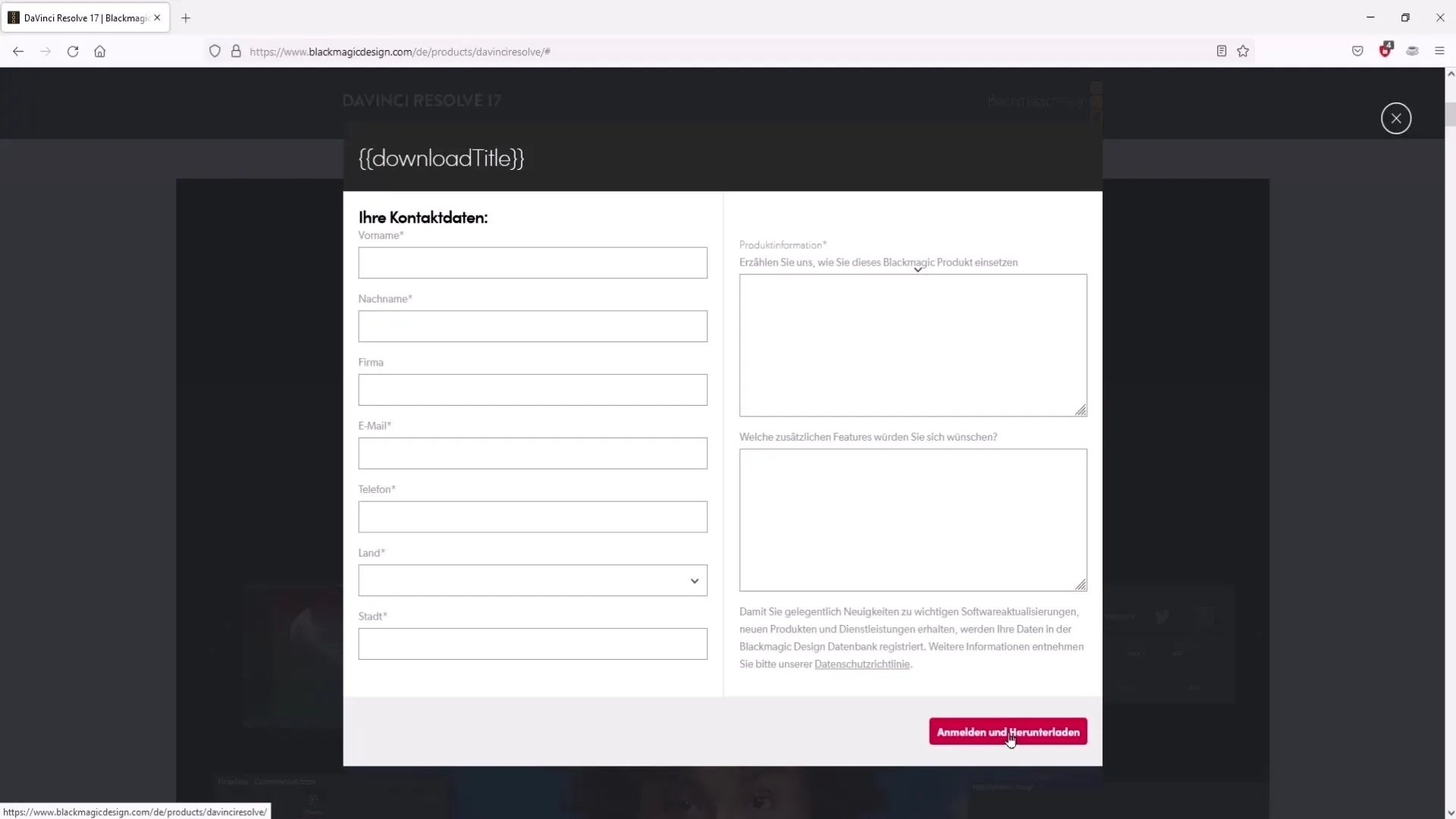
Paso 3: Descargar el archivo ZIP
Una vez que hayas hecho clic en "Registrarse y descargar", comenzará la descarga del archivo ZIP. El progreso se mostrará en la esquina superior de tu navegador. Espere unos minutos hasta que se complete la descarga.
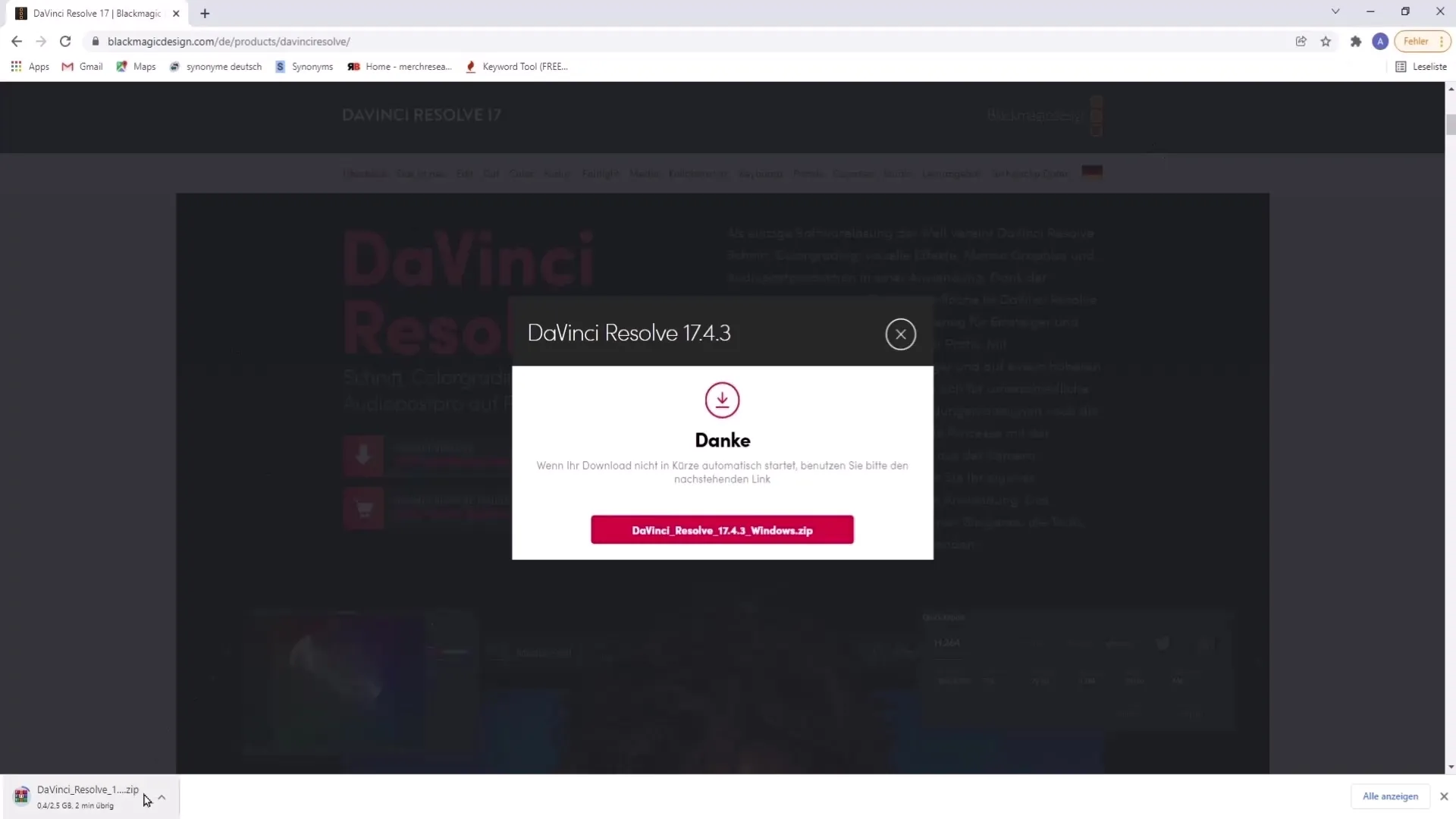
Paso 4: Descomprimir e instalar
Una vez que se complete la descarga, puedes abrir el archivo ZIP. En su interior encontrarás un archivo EXE que puedes abrir con un doble clic. El proceso de instalación se iniciará automáticamente entonces.
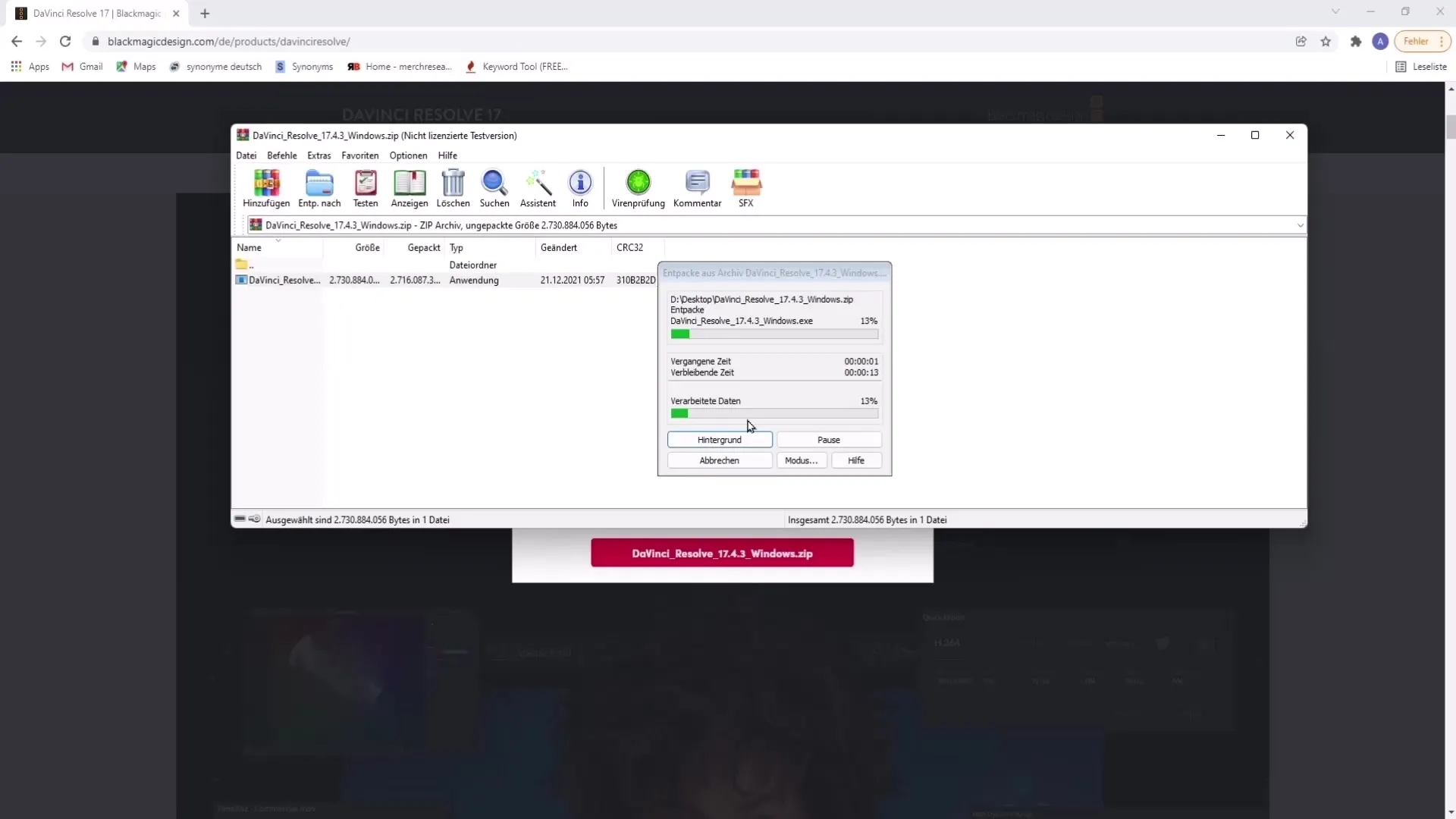
Paso 5: Instalar DaVinci Resolve
Sigue las instrucciones del asistente de instalación. Asegúrate de activar todas las herramientas adicionales que te ofrezcan. Esta selección adicional es importante para poder aprovechar al máximo las funciones de DaVinci Resolve. Después de seleccionar las herramientas, confirma tu selección y haz clic en "Siguiente" para continuar con la instalación.
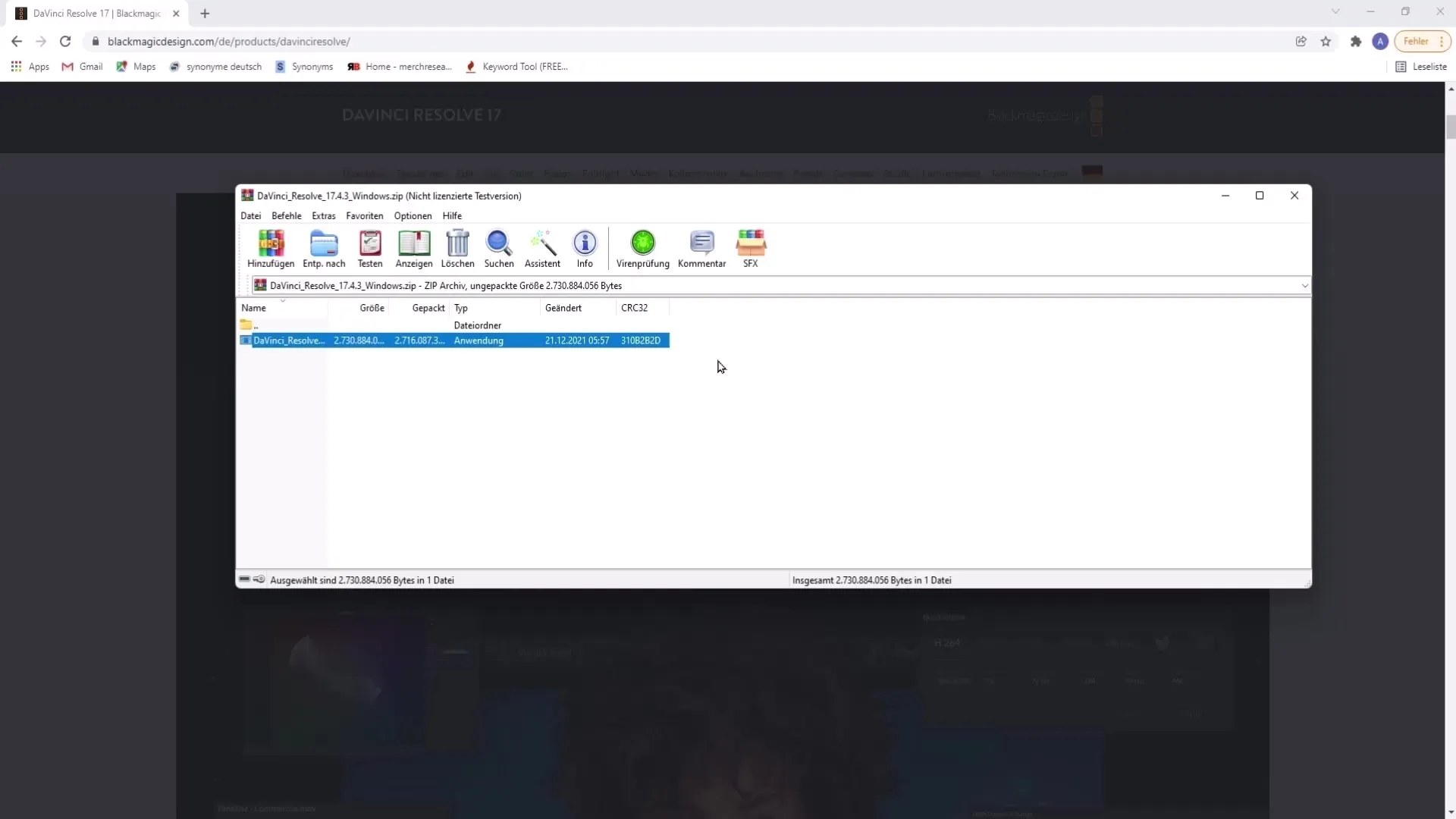
Paso 6: Finalizar la instalación
Una vez que todos los pasos se hayan completado con éxito, haz clic en "Instalar". El proceso de instalación puede llevar algo de tiempo, pero pronto DaVinci Resolve estará instalado en tu computadora.
Paso 7: Encontrar y abrir DaVinci Resolve
Después de la instalación, puedes encontrar DaVinci Resolve fácilmente. Utiliza la función de búsqueda de tu sistema Windows y escribe "DaVinci". Ahora deberías encontrar el software en los resultados de la búsqueda.
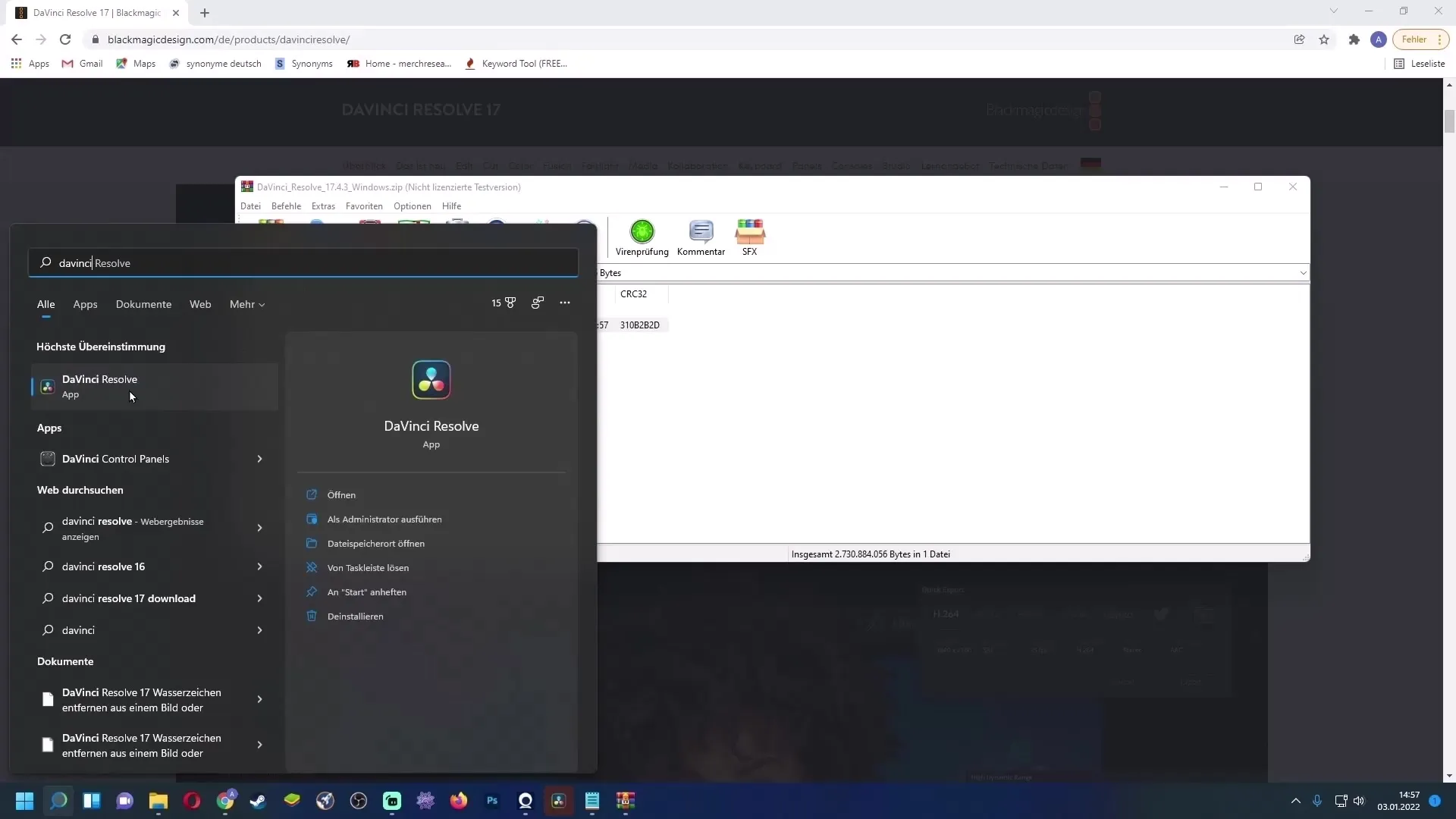
Puedes arrastrar el acceso directo de DaVinci Resolve a tu escritorio para tener un acceso rápido. Con un doble clic en el icono, iniciarás el software.
Paso 8: Eliminar el archivo ZIP
Si deseas ahorrar espacio en tu disco, puedes eliminar el archivo ZIP descargado después de la instalación. La aplicación propiamente dicha se ejecutará directamente a través del archivo EXE en tu carpeta de programas.
Resumen
Has completado todos los pasos para descargar e instalar DaVinci Resolve con éxito. Con este software, puedes editar tus proyectos de video de manera profesional sin tener que gastar dinero.
Preguntas frecuentes
¿Cuánto cuesta la versión Pro de DaVinci Resolve?La versión Pro de DaVinci Resolve generalmente cuesta $299 dólares estadounidenses como pago único.
¿Realmente es suficiente la versión gratuita de DaVinci Resolve?Sí, la versión gratuita ofrece una amplia gama de funciones que son totalmente adecuadas para la mayoría de los proyectos de video.
¿Puedo instalar DaVinci Resolve en una Mac?Sí, DaVinci Resolve también está disponible para macOS y se puede descargar de forma gratuita.


